- 面白いビデオや重要なビデオをEメールで送信する必要があるのに、ビデオのファイルサイズが大きすぎるためにエラーが発生する。
- 電子メールの受信トレイやウェブメールサービスはすべて、受け入れる電子メールの添付ファイルのサイズに制限がある。
- この制限を乗り越える唯一の方法は、ビデオを電子メールで送れるほど小さくすることだ。
- フリーソフトやフリーサイトを使って、Eメールで送る動画のサイズを安全に縮小する方法を学ぼう。

Gmailには25MBの添付ファイルサイズ制限がある。Gmailは他の電子メール・プロバイダーに比べて寛大だ。グーグルが大容量のファイルをメールに添付して送っても特に問題はないが、受信者によっては大容量の添付ファイルが自動的に拒否されることもある。
Gmailは、動画を含む大きなファイルを自動的にグーグル・ドライブのアカウントにアップロードし、メール本文にそのファイルへのリンクを添付してくれる。
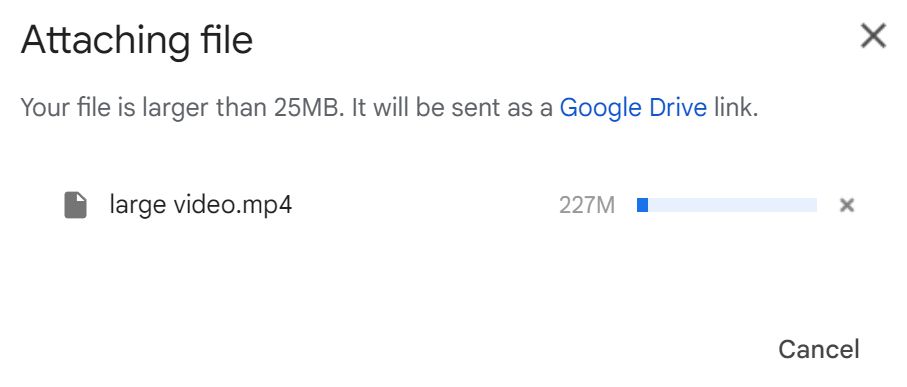
それは完璧に聞こえるが、保守的な企業環境で働く人にメールを送った場合、彼らはグーグル・ドライブの添付ファイルにアクセスすることさえできないかもしれない。また、あなたがGmailを使いたくないか、相手がGmailを使うことを許可されていないかもしれない。
写真やビデオの添付ファイルに関しては、文書についてはどうしようもないとしても、ビデオのファイルサイズを大幅に縮小して電子メールの添付ファイルとして収まるようにするのはかなり簡単だ。
次の段落では、次のことをお見せしよう。 Eメール用にビデオを小さくする方法 動画圧縮を行うフリーソフトやフリーウェブサイトを利用する。選択肢は山ほどあるので、個人的には使いやすいソリューションに焦点を当てるつもりだ。
重要なお知らせ圧縮率が高い場合、特にそうだ。そのため、品質を最重視するのであれば、受信者に非圧縮のオリジナルファイルを送る別の実用的な解決策を見つける必要がある。
VidCoderで電子メール用のビデオサイズを縮小する方法
の使い方を紹介するつもりだった。 ハンドブレーキおそらく最も人気のあるビデオトランスコーダーである。動画を圧縮する際に、特定のファイルサイズをターゲットにするオプションを削除したことがすぐに分かった。
誤解しないでほしいが、Handbrakeは今でも素晴らしいソフトウェアであり、ビデオを圧縮するのに使うことができる。しかし、まずは計算のスキルを磨き、以下の式を使って必要なビットレートを計算する必要がある:
BitRate(1秒あたりのデータ量) = 必要なファイルサイズ(キロバイト) / ビデオの長さ(秒)では、同じくフリーのユーティリティであるVidCoderを使って、Eメールで送れるほど小さなビデオを作る方法を見てみよう。皮肉なことに、VidCoderはHandbrake独自のトランスコード・ビデオ・エンジンを使っている。
このガイドでは、200MBを超えるビデオファイルを使用する。私はそれを 大きなビデオ.mp4.
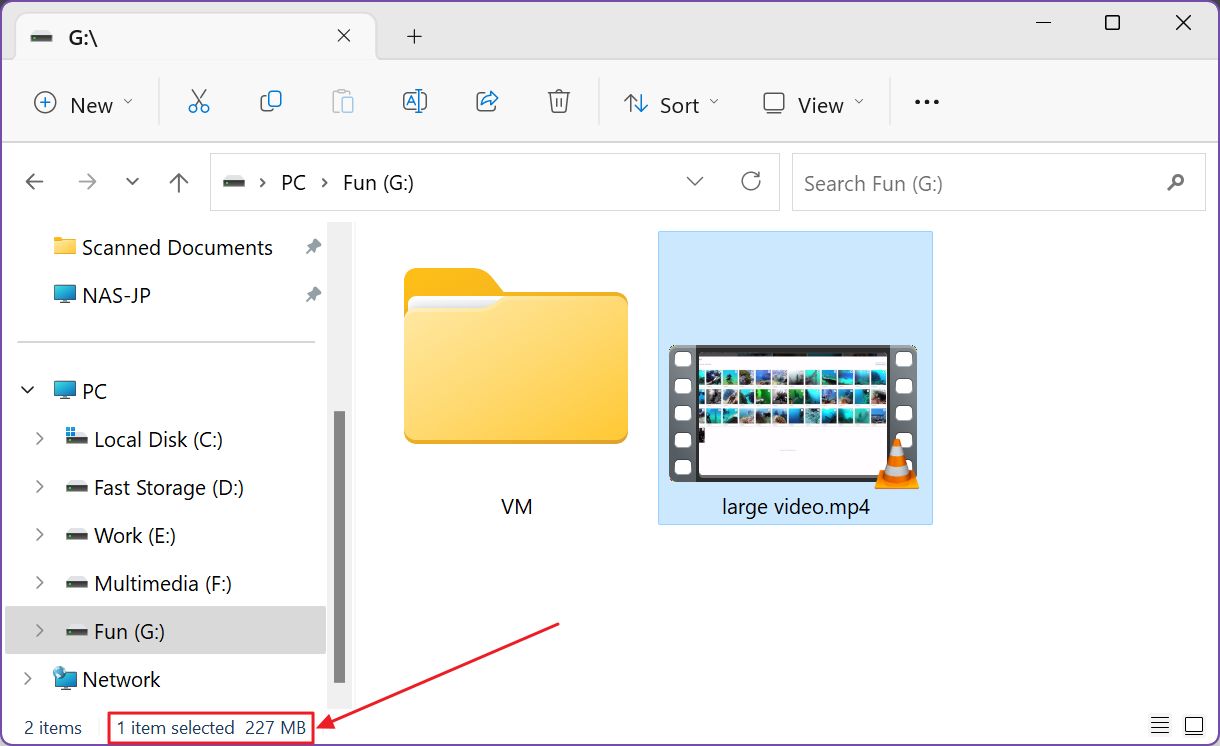
1.シンプルにするために、VidCoderのポータブル版をダウンロードすることをお勧めする。 再インストールや設定をすることなく、設定を同期させることができる。).こうすることで、PCに何もインストールする必要がなくなる。
2.VidCoderを開き、動画をグレーの背景の上にドラッグ&ドロップする。
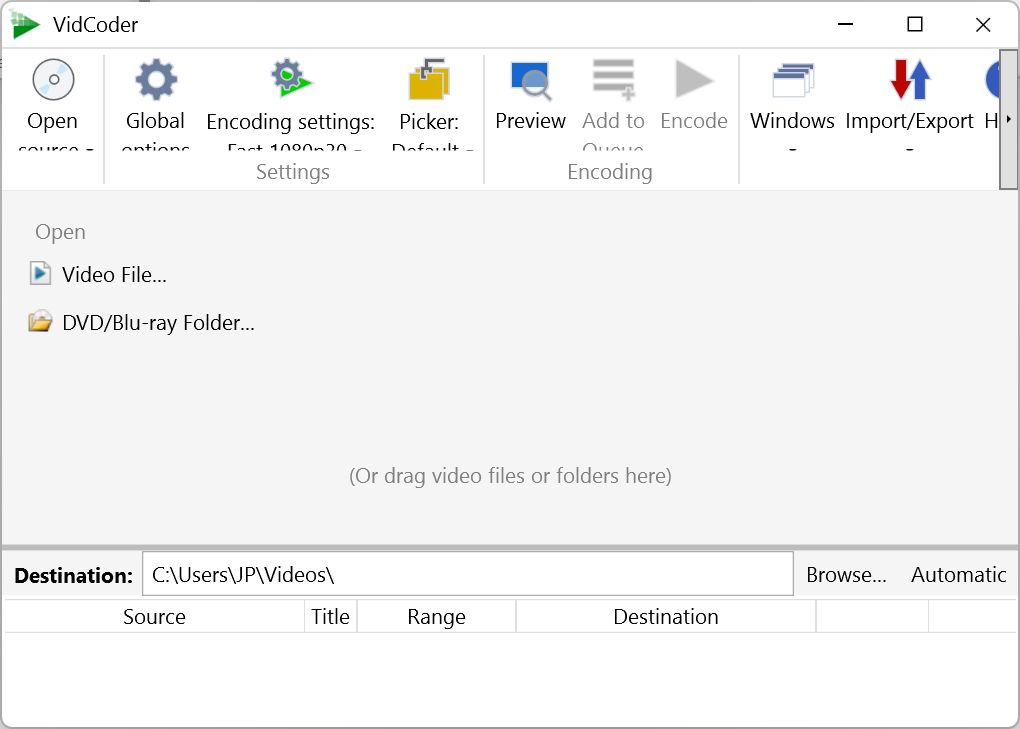
3.元の大容量ビデオファイルと区別しやすいように、保存先とファイル名を変えておく。私は 小さなビデオ.mp4.
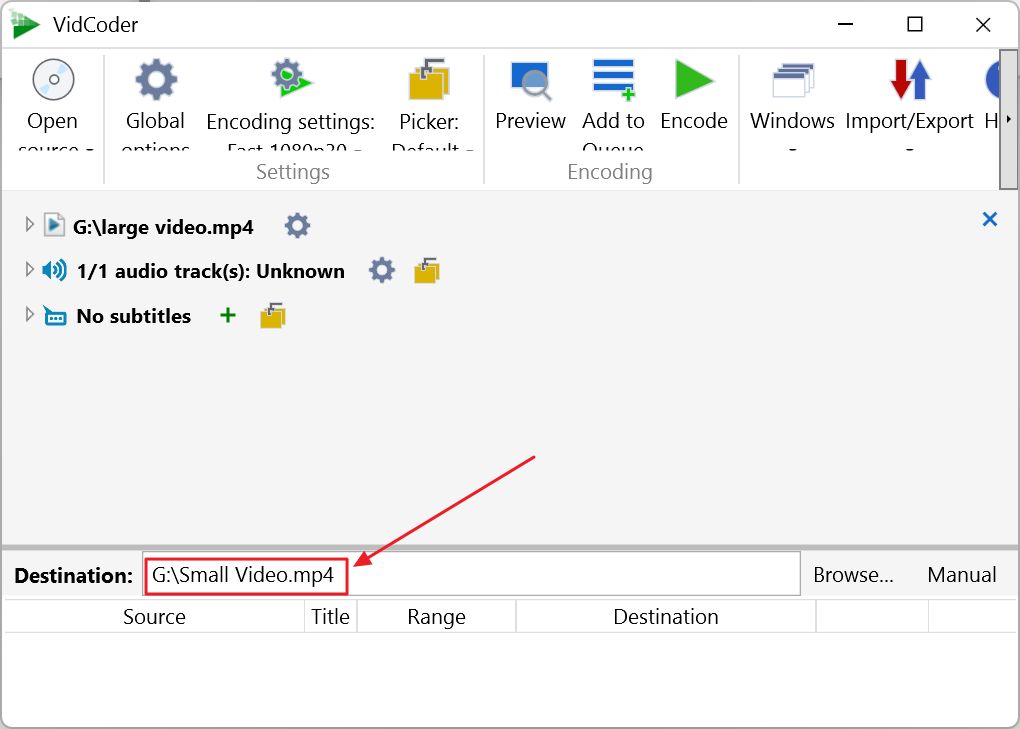
4.Windowsのスケーリングオプションのためか、なぜかトップメニューのアイコンが正しく表示されなかった。とにかく エンコード設定.
これで、あらかじめ選択された暗黙のビデオプロファイルが開き、1080p @30 fpsとなる。
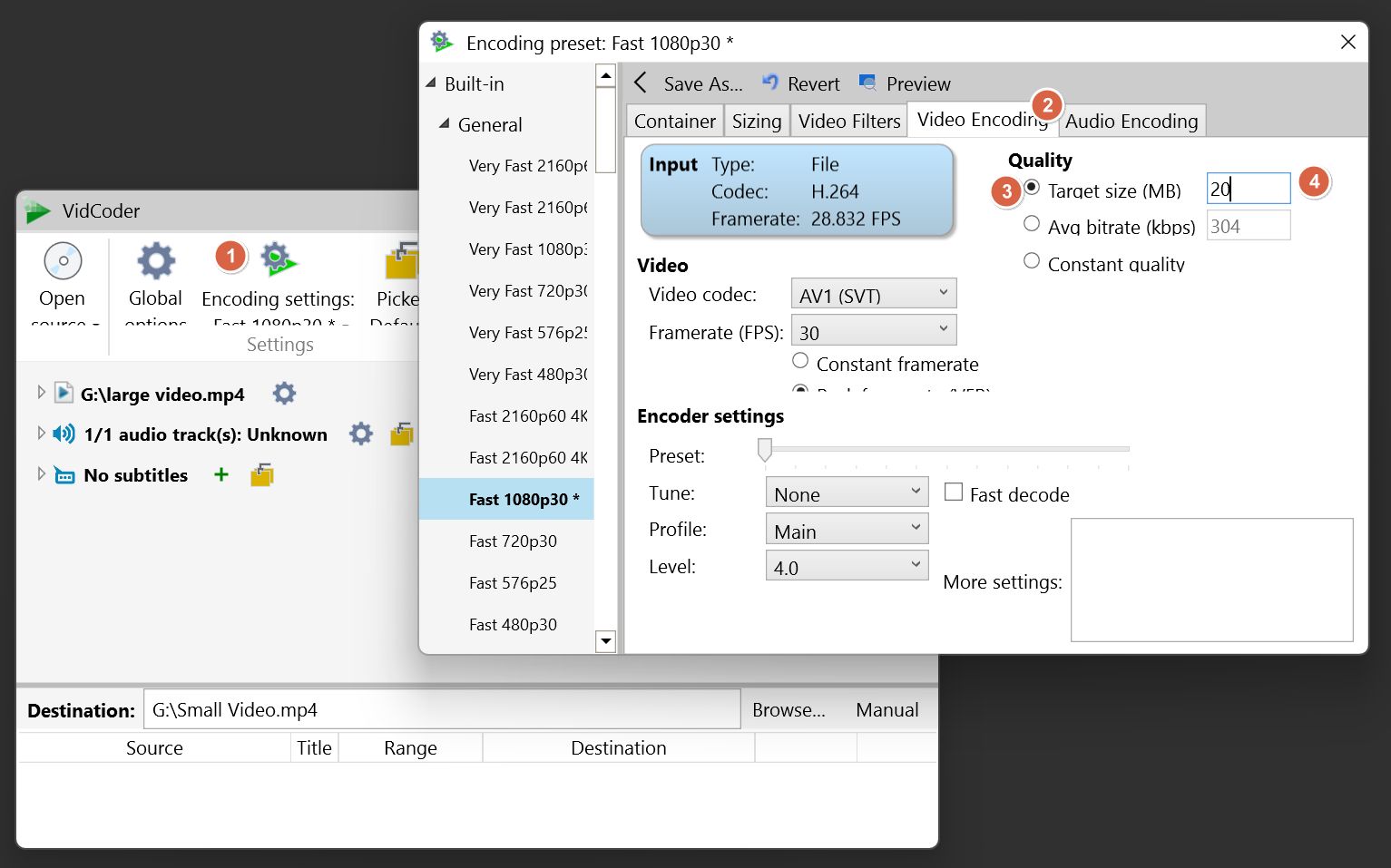
5.ウィンドウの右側から ビデオエンコーディング.
6.を変更する。 品質 を選択する。 目標サイズ (MB) をクリックし、希望の最終ビデオファイルサイズを入力する。私の場合は、Gmailのメールサイズ制限を十分に下回るように20MBを選んだので、必要に応じて同じメールにもっと多くのファイルを添付することができる。エンコーディング・ダイアログ・ウィンドウを閉じる。
7.エンコード・ボタンをクリックしてエンコードを開始する。
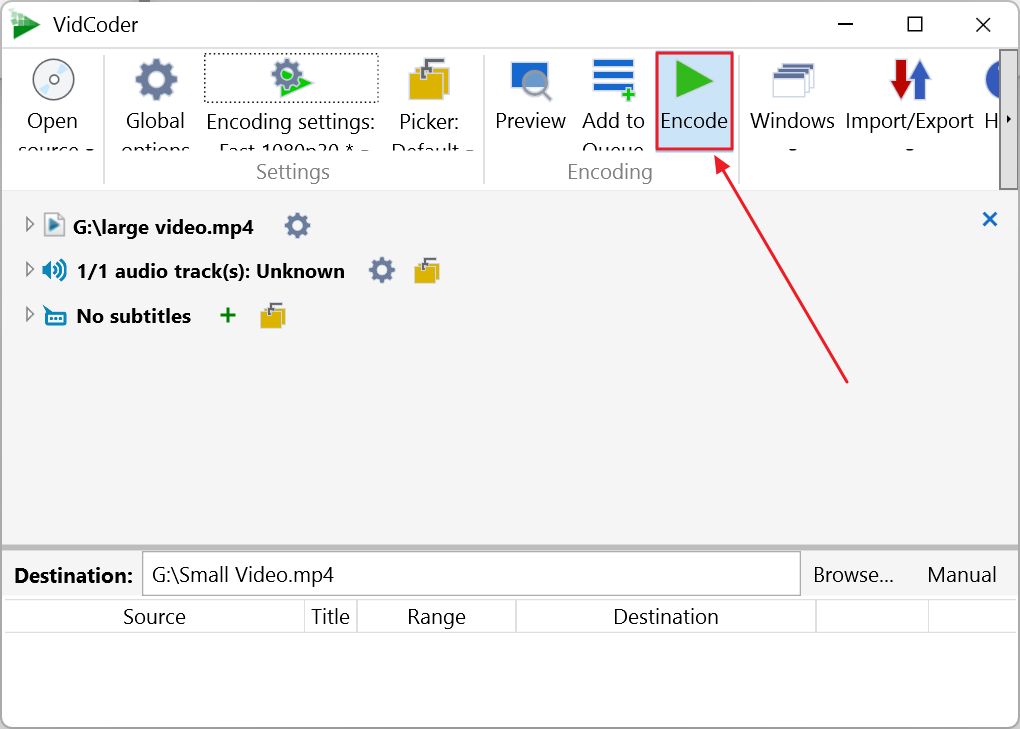
8.推定時間はあまり正確ではない。動画の圧縮にはCPUによって時間がかかることがある。私の8コアのRyzen 5800xでは8分かかった。正直、もっとかかると思っていた。
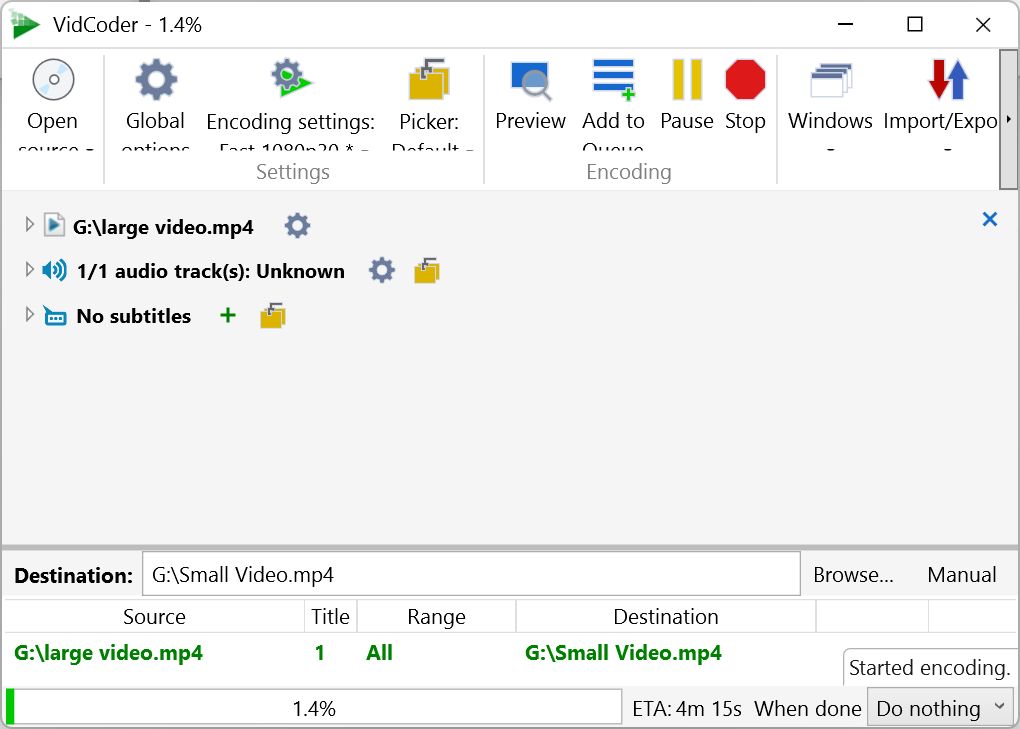
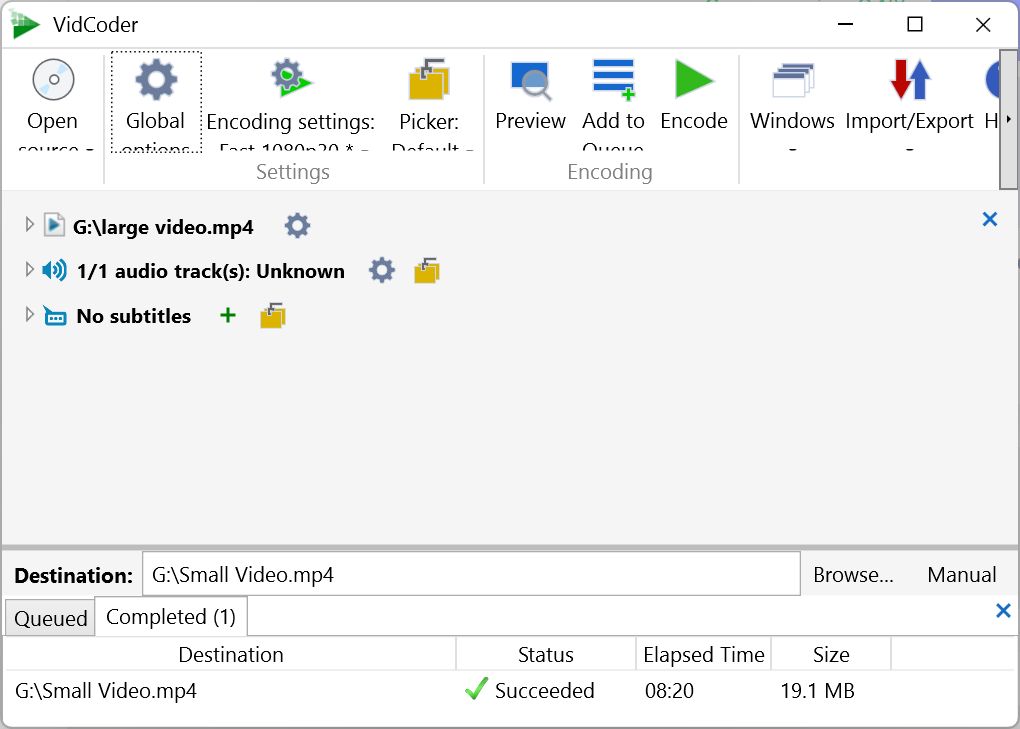
9.あとは小さなビデオファイルを探してメールに添付するだけだ。まずは画質をテストし、圧縮が最終的な結果にあまり影響しないかどうかを確認しても損はないだろう。
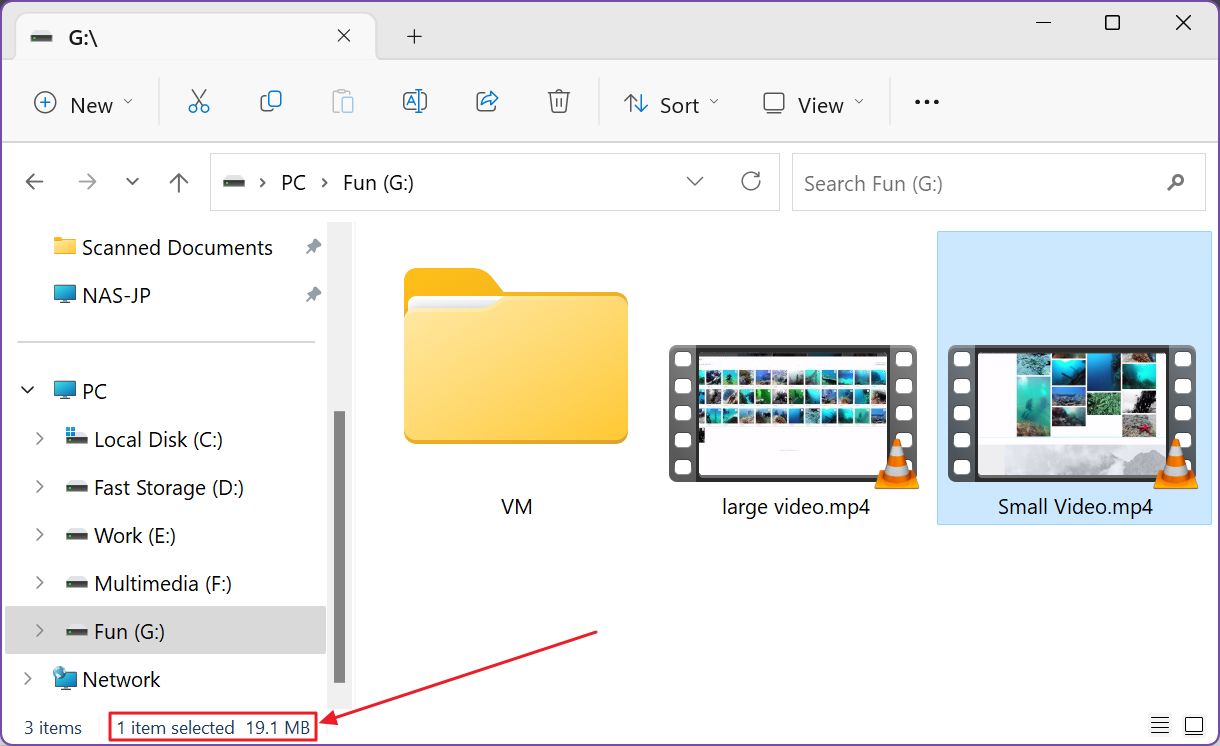
FreeConvertで電子メール用に動画サイズを縮小する方法
多くのユーザーにとって興味深いオプションは、無料のウェブサイトを使ってビデオを圧縮し、電子メールの添付ファイルとして収まるような小さなファイルにすることだ。
これは良い選択肢だが、個人的にはもっと選択肢があった方がいい。次のガイドでは フリーコンバート.このサービスには ビデオファイルサイズは1GBに制限されているしかし、より大きなファイルを圧縮する必要がある(そして何らかの理由でVidCoderを使いたくない)場合は、有料プランにサインアップすることができる。
FreeConvertは、以下のようなあらゆる種類のファイルを変換できる。 効率的なHEIC画像フォーマット.
1.FreeConvertを開く。
2.まず 圧縮方式 への ファイルサイズ(MB)を指定する.
3.新しい 目標サイズ (MB) フィールドに希望の出力ファイルサイズを入力する。私は20MBを選んだ。
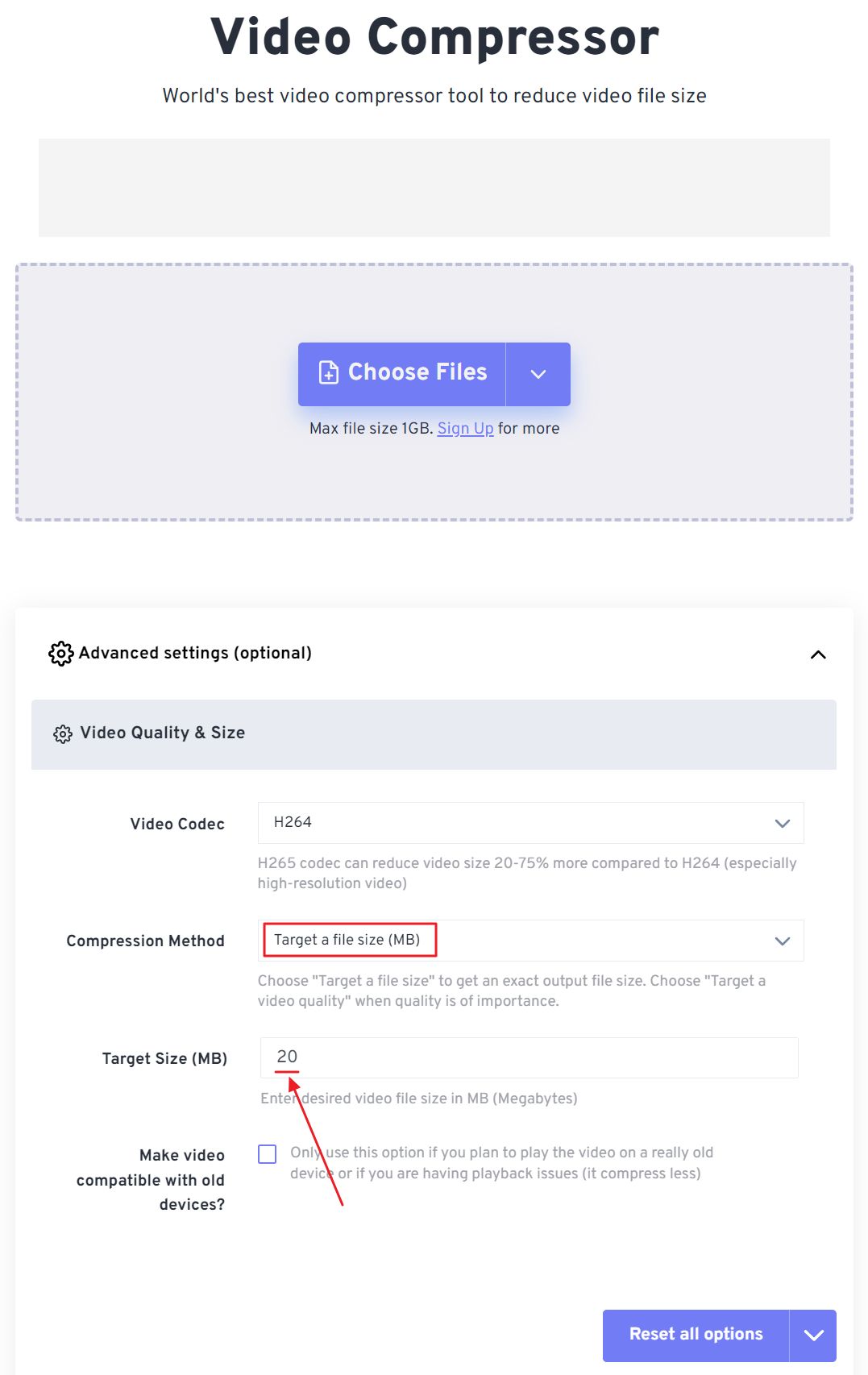
4.変換したい動画をページ上部の点線枠の部分にドラッグ&ドロップする。
5.をクリックする前に、希望の出力ビデオファイル形式を変更する。 今すぐ圧縮する! ボタンをクリックする。ほとんどの場合、ここで何かを変更する必要はない。
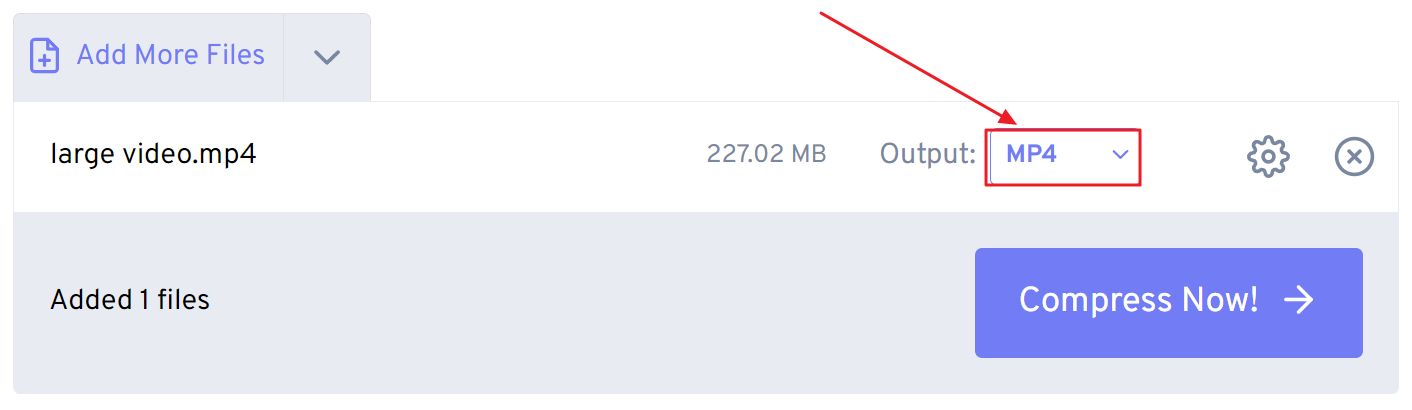
6.ファイルがまずFreeConvertサーバーにアップロードされ、圧縮が始まるのを待つ。
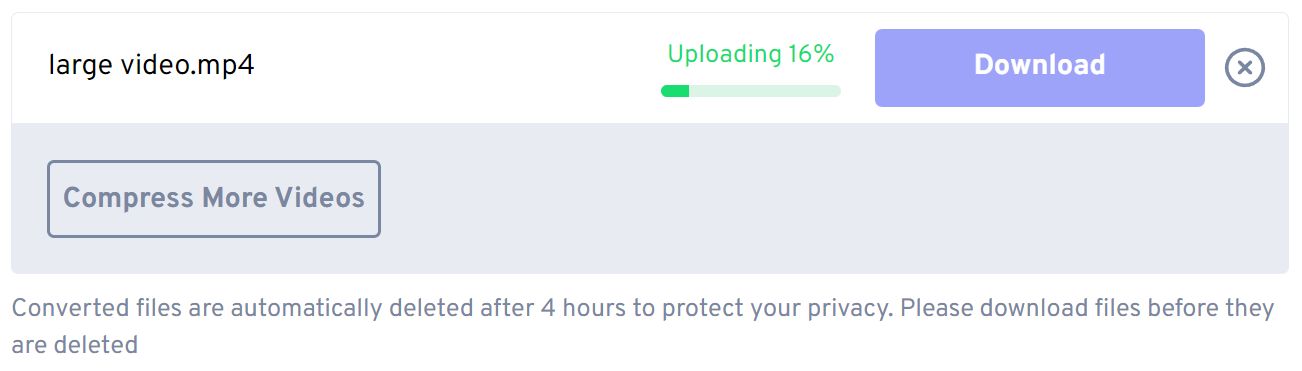
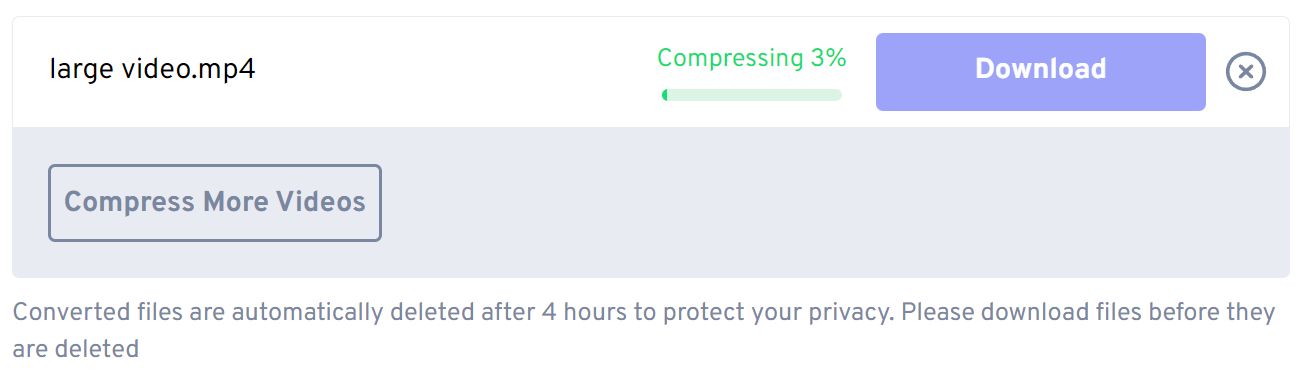
7.ビデオが終了すると、保存されたディスク容量(この場合は91%)と ダウンロード ボタンを押す。
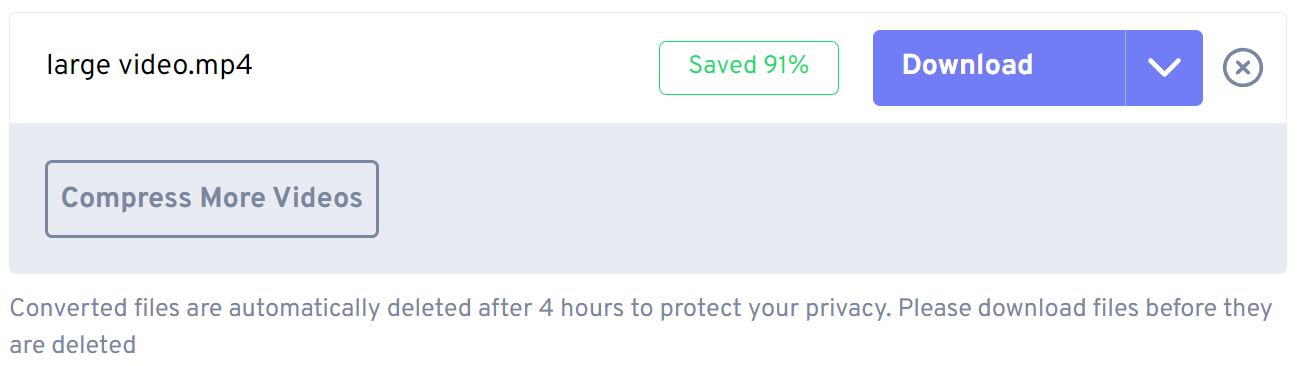
こうして、Eメールで送るのに十分なサイズのビデオを素早く作ることができる。
あなたが個人的に使っている方法とその理由は?コメントで教えてほしい。







